
ユーザーボックスの設定をする
ユーザーボックスに暗証番号を設定することができます。また、ユーザーボックスに名前を付けたり、ファイルが自動的に削除される期限を変更したりすることもできます。
1
 (設定/登録)を押す
(設定/登録)を押す2
<ファンクション設定>  <ファイル保存/利用>
<ファイル保存/利用>  <ボックス設定>
<ボックス設定>  <ボックスの設定/登録>を押す
<ボックスの設定/登録>を押す
 <ファイル保存/利用>
<ファイル保存/利用>  <ボックス設定>
<ボックス設定>  <ボックスの設定/登録>を押す
<ボックスの設定/登録>を押す3
ユーザーボックスを選ぶ
4
必要に応じて設定し、<OK>を押す
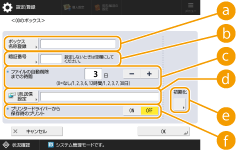
 <ボックス名称登録>
<ボックス名称登録>ユーザーボックスに付ける名前を入力します。
 <暗証番号>
<暗証番号>ユーザーボックスに暗証番号を設定します。7桁以内の数字を入力したあと、<確認入力>を押して同じ暗証番号を入力し、<OK>を押してください。

暗証番号を「0」のみで設定することはできません。
設定した暗証番号を忘れてしまった場合、暗証番号を再確認する方法はありません。暗証番号は忘れないようにしてください。
 <ファイルの自動削除までの時間>
<ファイルの自動削除までの時間>保存されているファイルを削除するまでの時間を、<->/<+>を押して変更します。「0」に設定すると、ファイルは削除されません。
 <URL送信設定>
<URL送信設定>ファイル保存時にユーザーボックスの場所(URL)をEメールで通知します。保存したファイルをリモートUIの画面から確認するときに便利です。
 <初期化>
<初期化>すべての設定値をお買い上げ時の状態に戻します。なお、ファイルがユーザーボックスに保存されているときは初期化できません。
 <プリンタードライバーから保存時のプリント>
<プリンタードライバーから保存時のプリント>パソコンからファイルを保存したとき、同時に1部プリントするかどうかを設定します。
 |
<ファイルの自動削除までの時間>と<プリンタードライバーから保存時のプリント>は、すべてのユーザーボックスに対して一括設定することもできます。<ファイルの自動削除までの時間>、<プリンタードライバーから保存時のプリント>を参照してください。 |